OCNモバイルONEに限らず、どの携帯会社(格安SIMも含む)を契約したとしても、セキュリティ対策は切っても切り離せない重要な問題です。
私のようにOCNモバイルONEに乗り換え後にマルウェアに引っ掛かり、OCNモバイルONEの機能(標準装備の不正ブロック通信サービス)によって助けてもらえば良いですが、スマホを使う以上最低限のリスク管理としてセキュリティ対策は必要です。
幸いなことに、OCNモバイルONEにはマイセキュアと呼ばれるセキュリティ対策アプリをオプションで契約できます。
WEBサイトのブロックといったフィルタリング機能も搭載しており、未成年の子供でも安心して利用することができます。
この記事では、マイセキュアの特徴について詳しくまとめてみました。
マイセキュア(オプション)とは何?

マイセキュアはOCNが提供しているセキュリティ対策アプリ(1ライセンス月額275円)です。スマホ(Android)だけでなくパソコン(Windows)にも対応しています。
5ライセンスは月額550円ですが、最大5台まで利用可能です。
マイセキュアは、OCNモバイルONEと新規契約する時にオプションを追加することで契約できます。
また、契約後でも必要な時にOCNマイページにアクセスしてオプションを追加することですぐに利用できます。
【Android向け】セキュリティ対策の機能が完備
スマホではAndroidに対応しています。機能面においてもセキュリティやアプリスキャン、フィルタリング(WEBサイトのブロック)や利用時間の設定など、さまざまな機能が搭載されています。
さらに、マイセキュアには端末本体のスキャンだけでなくSDカードのスキャンもできます。外部からの脅威も防ぐことができます。
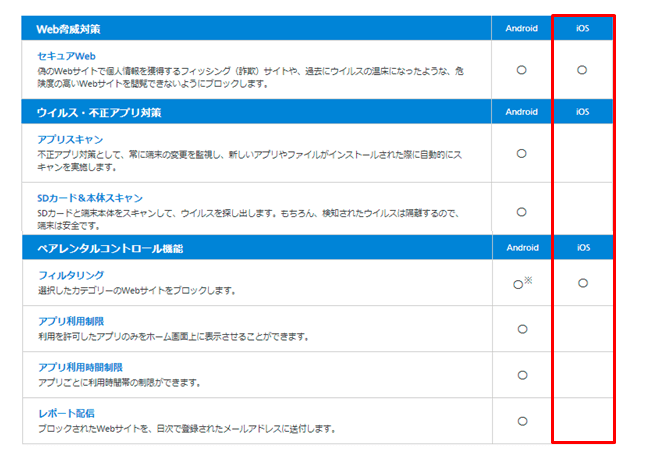
以前は、iPhoneもマイセキュアに対応していましたが、機能面が少ない問題もあって2022年8月15日で廃止されました。
代わりに、iPhoneユーザーはOCNセキュリティ 「ノートン360月額版」や別のアプリでセキュリティ対策を行う必要があります。
【参考】iPhoneのユーザー向けのセキュリティ対策はこちら
未成年の子供に利用する場合
マイセキュアは未成年の子供にも利用できます。
親御さんは、ペアレンタルコントロール機能を活用することで、下記の3つの機能を使ってインターネットに潜む危険性から子供を守ることができます。
ペアコントロールの機能
- フィルタリング(カテゴリーを指定することでアダルト・違法・暴力といったジャンルのサイトをブロックできます)
- 使用アプリを制限(アプリの種類を制限することで、不特定多数が利用するSNSをブロックできます)
- 利用時間を制限(1日のスマホ時間を制限することで、スマホ依存症も防ぐことができます)
課金制限の機能もあります。子供が間違えて課金ボタンをタップしても、一切課金ができません。
マイセキュアの申し込み方法
マイセキュアは、OCNモバイルONEの新規契約時や契約後にもオプションを追加することで申し込みができます。
新規契約時にマイセキュアを申し込む場合
OCNモバイルONEの新規契約(マイセキュアも同時に申し込み)は、ネット(WEB)と店舗で手続きができますが、ここではネット(WEB)からの手続き方法を紹介します。

公式サイト内にある「申し込みボタン」をタップしてみて下さい。

すると、新規契約の申し込み画面になります。手続きを1つ1つ進めていくと、マイセキュアは「オプション」という項目で選択できます。
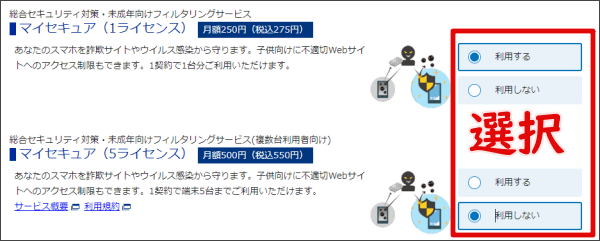
マイセキュアは、1ライセンス(月額275円)と5ライセンス(月額550円)があります。どちらかを選択すればOKです。
OCNモバイルONE利用中にマイセキュアをオプション追加する場合
オプションを追加する場合は、OCNマイページから手続きを行います。
まずは、下記からOCNマイページに進みます。
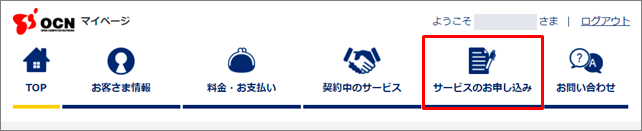
管理画面が表示されるため、上部にある「サービスのお申し込み」の中から、「その他サービス」をタップします。
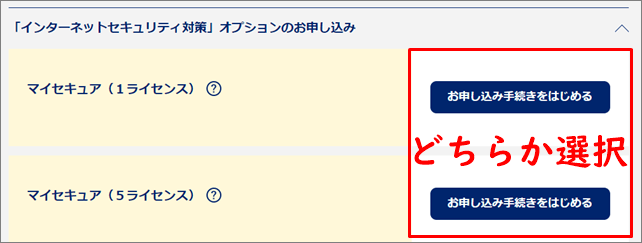
次に、画面中央にある「インターネットセキュリティ対策」のオプションお申し込みの中から、「マイセキュア(1ライセンス)」もしくは「マイセキュア(5ライセンス)」のいづれかをタップします。
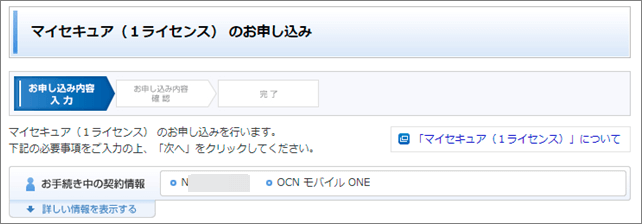
マイセキュアのお申し込みは3ステップです。まずは、1つずつお申し込み内容を入力していきます。
ここではマイセキュア(1ライセンス)の申し込み方法について解説していきます。
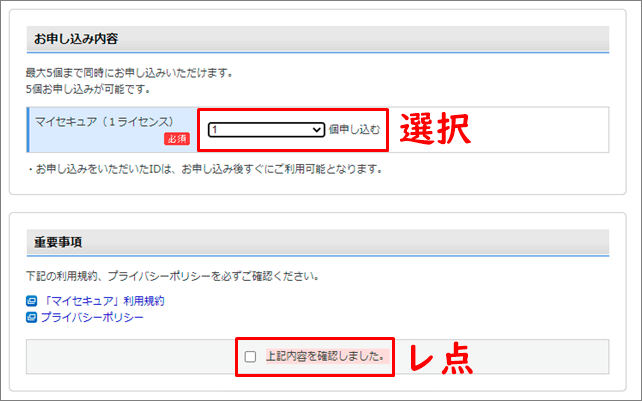
まずは、マイセキュア(1ライセンス)に「1個」を申し込むを選択します。
次に、重要事項を確認し、「上記内容を確認しました。」にレ点をします。
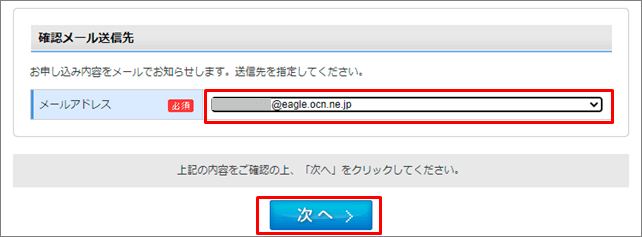
確認メールの送信先では、「自分のメールアドレス」を選択してみて下さい。
すべて選択が終わったら、最後に「次へ」をタップします。
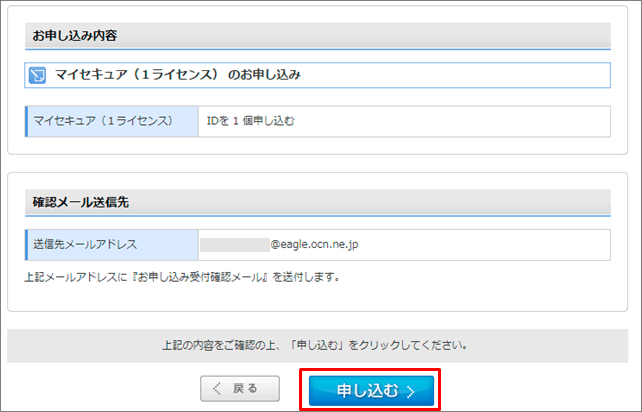
さきほど選択した内容が、この画面に表示されます。
一度すべて確認して頂き、間違いがなければ、最後に「申し込む」をタップします。
もし間違っている箇所があったら、「戻る」をタップすれば先ほどの画面に戻り訂正できます。
すると、さきほど選択した自分のメールアドレス宛に、OCNモバイルONEから「マイセキュアの申し込み」について記載されたメールが届きます。
あとは自分のスマホにマイセキュアをインストールして初期設定を行えばセキュリティ対策が完了します。
AndroidはGoogle Playからインストールします。
マイセキュアの解約方法
OCNマイページから、解約手続きができます。
解約手順
OCNマイページへアクセス→契約中のサービス→ご利用中オプションサービス→マイセキュアを選択して解約手続きを進める
解約月の月額基本料金は、日割り計算にならないため注意して下さい。
まとめ
OCNモバイルONEには、マイセキュアと呼ばれるOCNが提供するセキュリティアプリがあります。
WEBサイトやアプリのブロック、利用時間の制限といった機能、他にも未成年の子供向けにペアレンタルコントロール機能を活用することでフィルタリング利用できます。
スマホはもちろんパソコンでも利用できて最大で5台まで利用OK!Android向けのセキュリティアプリとして契約ができます。
正直、セキュリティアプリが自分のスマホにインストールしているかしていないかでは、心理的に大きな差があります。
安心してスマホを利用するためにも、Androidユーザーの方はマイセキュアをインストールしておいても損はないと思います。




